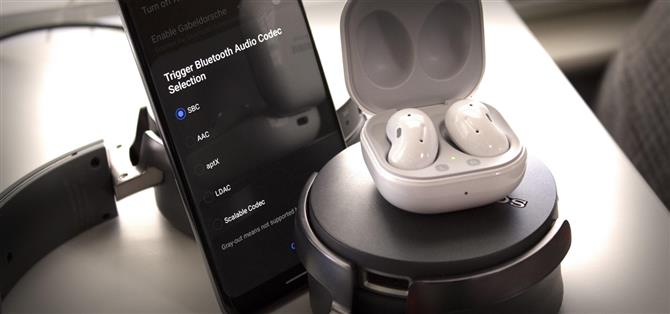A kodekek olyanok, mint a médiafájlok ZIP-archívumai. Ahelyett, hogy egy teljes analóg hangfájlt tárolna, a digitális verzió tömörítésre kerül a helytakarékosság érdekében. A fájlméret csökkentésére használt algoritmust kodeknek hívják, mivel kódolással digitalizál és dekódol, amikor eljött a fájl lejátszásának ideje. Tehát, ahogy el lehet képzelni, a jobb kodek drasztikusan jobb hangminőséghez vezethet.
Az Android 10 számos kiváló minőségű Bluetooth kodek támogatását nyújtotta, és még azt is kiválaszthatta, melyiket szeretné használni a fejhallgatóval. Baj volt, hogy csak akkor tudhatta meg, hogy melyik kodekeket támogatja a fejhallgató, csak ha kéznél van a felhasználói kézikönyv. Szerencsére az Android 11 tetejére épített One UI 3.0 megváltoztatta ezt, ahol most láthatja, mely kodekeket támogatják.
Amire szüksége lesz
- Galaxy eszköz, amely egy UI 3.0 vagy újabb verziót futtat
- Bluetooth audio eszköz (fejhallgató, fülhallgató, hangszóró stb.)
1. lépés: Csatlakoztassa a fejhallgatót
Ez az első lépés nagyon egyszerű – ellenőrizze, hogy az ellenőrizni kívánt fejhallgató csatlakoztatva van-e a telefonhoz. Ez a funkció csak azoknak az eszközöknek jeleníti meg a kompatibilis Bluetooth kodekeket, amelyek jelenleg párosítva vannak és csatlakoztatva vannak a telefonhoz.
2. lépés: Engedélyezze a fejlesztői beállításokat
Most nyissa meg a Beállítások alkalmazást, és görgessen lefelé a „Telefonról” elem kiválasztásához. Itt nyissa meg a „Szoftverinformációk” almenüt, majd gyors egymásutánban érintse meg hétszer az „Építési szám” bejegyzést. A hetedik érintéskor a rendszer kéri a zárolási képernyő PIN-kódjának megadását – tegye meg, és kinyitja a Fejlesztői beállításokat.
3. lépés: Tekintse meg a támogatott kodekeket
Most nyissa meg a Beállítások alkalmazást, és görgessen le a legalsó részig. A lista utolsó bejegyzésének most a „Fejlesztői opciók” kell lennie – folytassa és érintse meg. Itt görgessen le a Hálózatépítés részben a lista felénél, és érintse meg a „Bluetooth Audio Codec” opciót.
Ekkor megjelenik a telefon által támogatott összes Bluetooth audio kodek listája. Azok, amelyeket a fejhallgató is támogat, azoktól balra egy fehér radiális választó látható, míg a fejhallgatóké ne a támogatás szürke körrel jelenik meg. Néha nehéz megmondani, ezért ha kétségei vannak, csak egyesével koppintson a kodekekre. Ha a rendszer nem engedi kiválasztani a kodeket, a fejhallgató nem támogatja azt.

 (1) Fejhallgató, amely csak az SBC kodeket támogatja. (2) Fejhallgató, amely támogatja az SBC, AAC és Scalable kodekeket, de nem aptX vagy LDAC.
(1) Fejhallgató, amely csak az SBC kodeket támogatja. (2) Fejhallgató, amely támogatja az SBC, AAC és Scalable kodekeket, de nem aptX vagy LDAC.
Ez a menü is ott van, ahol lehet változás a fejhallgató által használt kodek. A rendszer általában a legjobb minőségű opciót választja, amelyet mindkét eszköz (telefon és fejhallgató) támogat, de ritka esetben, ha ez nem történik meg, most kézi felülbírálással rendelkezik.